word字体怎么添加字体 word文档添加新字体步骤
更新时间:2024-05-06 12:43:20作者:yang
在Word文档中,我们可以通过添加新字体来丰富文档的风格和视觉效果,要添加新字体,首先需要选择字体选项卡,然后点击字体下拉菜单中的更多字体选项。在弹出的窗口中,可以浏览和选择所需的字体,点击确定即可将其添加到Word文档中。通过这个简单的步骤,我们可以轻松地为文档增添个性化的字体风格,使其更具吸引力和独特性。
方法如下:
1.首先我们打开word文档,找到字体位置,会看到这里面有很多类字体,我们的目的是让新的字体在这里面显示。
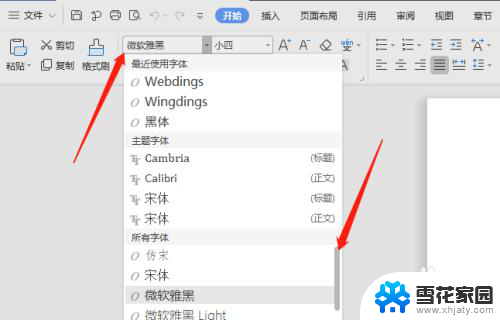
2.打开百度,在百度中输入“word字体下载”,找到可以下载的word字体的位置。
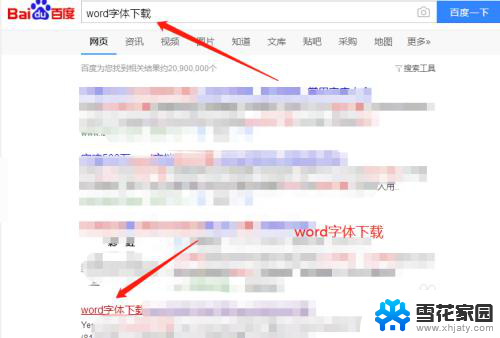
3.进入网站之后,我们可选择字体。
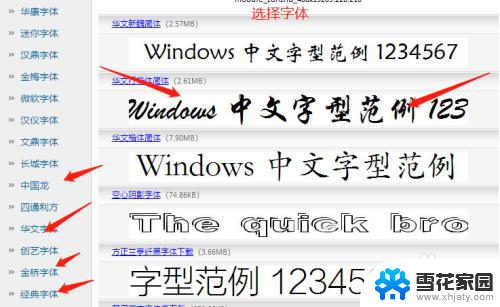
4.并选择下载字体,一般很多word字体的压缩包都是有密码的。这可以在下载地址页面中查看,如果没要求密码,直接挤压就可以
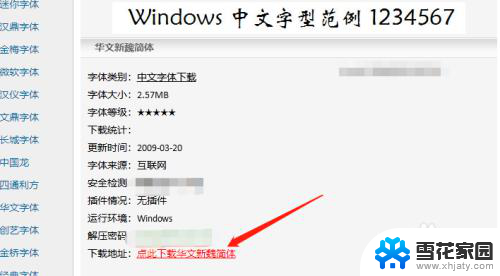
5.下载完毕后,将字体挤压到桌面中。
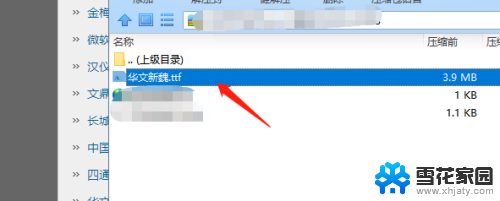
6.然后点击桌面上的字体文件,将文件复制到C:\widows\font 或 C:\winnt\font目录下,具体如下图位置所示。
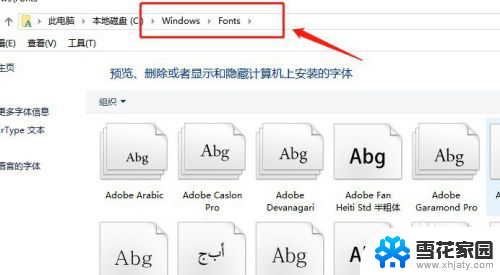
7.这时候我们再次重新打开word文档,找到刚才我下载的“华文新魏”字体。发现有这种字体,这样我们就完成了word文档添加新字体步骤。
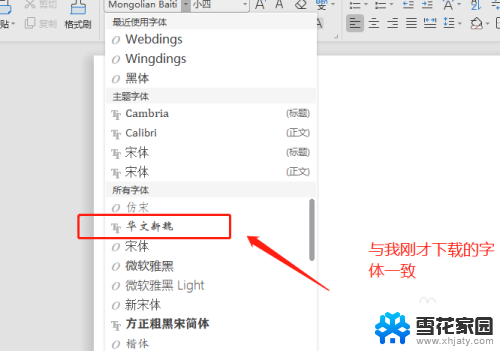
以上是如何添加字体的全部内容,如果有任何疑问,请参考小编提供的步骤进行操作,希望对大家有所帮助。
word字体怎么添加字体 word文档添加新字体步骤相关教程
-
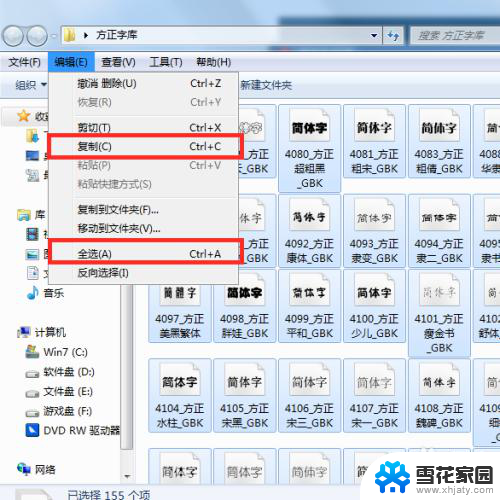 电脑字体怎么添加字体 电脑添加字体步骤
电脑字体怎么添加字体 电脑添加字体步骤2024-06-05
-
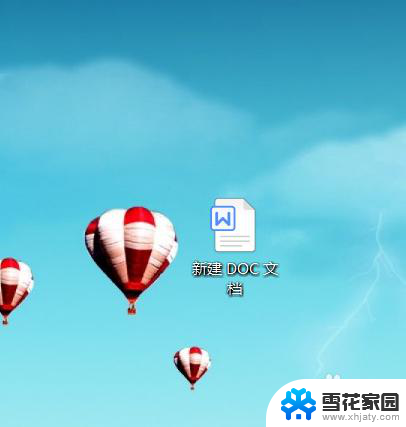 word文档怎么加粗字体 Word文档加粗字体的几种方式
word文档怎么加粗字体 Word文档加粗字体的几种方式2023-11-21
-
 word简体字转换繁体 word文档中简体字如何转换成繁体字
word简体字转换繁体 word文档中简体字如何转换成繁体字2024-02-07
-
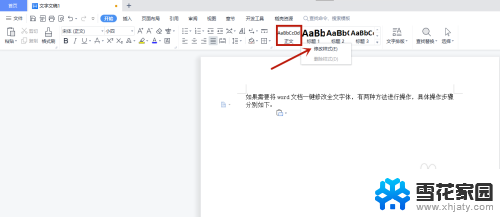 word怎么改全文字体 word文档一键改全文字字体
word怎么改全文字体 word文档一键改全文字字体2024-03-26
- word字体下划线怎么加长 word文档下划线加长方法
- 电脑更改字体在哪里设置 电脑上怎么添加新的字体
- word目录字体怎么设置 Word文档自动生成目录字体修改方法
- word图片上怎么添加文字 图片中文字添加方法
- word文档字体怎么调最大 Word中如何设置超大字体大小
- word怎么设置数字字体 怎么快速更改Word中所有数字的字体
- 电脑微信设置文件保存位置 微信电脑版文件保存位置设置方法
- 增值税开票软件怎么改开票人 增值税开票系统开票人修改方法
- 网格对齐选项怎么取消 网格对齐选项在哪里取消
- 电脑桌面声音的图标没了 怎么办 电脑音量调节器不见了怎么办
- 键盘中win是那个键 电脑键盘win键在哪个位置
- 电脑如何连接隐藏的wifi网络 电脑如何连接隐藏的无线WiFi信号
电脑教程推荐